Instagramでプロファイルを正しく作成する方法:登録の推奨事項と指示。 InstagramビジネスプロフィールのFacebookページを作成する方法。
こんにちは、親愛なるブログ読者Iklayf.ru!
この記事では、より多くの人々が注意を払うように、Instagramでプロファイルを作成する方法について説明します。 正しい、美しくオリジナルのデザイン - これは、ユーザーがページに当たったときに最初に表示されるものです。
したがって、この記事を完全に読んで、アカウントの重要な点を編集するには、10〜20分かかることがあります。
Instagramプロファイル
私たちは、いつものように、基本的な心理的なことから始めます。 ページに乗っている人を見たい質問に答えます。
あなたのデザインのあなたのプロフィールは3つの簡単な質問に答える必要があります:
- あなたは誰ですか?
- あなたは何をしていますか?
- あなたはどのようにあなたの加入者に有用なことができますか? ユーザーは、彼にあなたに従うことがどれだけ面白くて役立つかを一目で理解する必要があります。
製品やサービスを販売するビジネスアカウントを実行している場合は、これらの質問を少し書き直してください。
私は何を書くことができます:
- あなたの名前は何ですか?
- あなたはどこから来ました、どこに住んでいますか?
- 誰があなたの仕事をしていますか、何をしていますか、どのプロジェクトがあなたをリードしていますか、あなたは何を理解していますか?
- あなたのライフスタイル、趣味は何ですか?
- 達成されたことは何ですか?
- あなたはInstagramに何を書いていますか?
- あなたに連絡する方法? ウェブサイトや他のソーシャルネットワークへのリンク。
文字の数が限られていることを忘れないでください。 あなたは、簡単で、オリジナルで、最も重要なのは、訪問者が覚えておくべきものである必要があります。 だから、 "この人は..."彼の頭脳の中に置かれ、彼はあなたを思い出しました。 あなたは1つだけをつかむことができます。
Instagramのニックネーム(ユーザ名)
英語または翻字で登録するときに最初に指定されたユーザー名(ニックネーム)は、アクティブなときにどこにでも表示されます。 したがって、できるだけ簡単に、思い出に残るようにする必要もあります。 検索で簡単に見つけることができるようにします。
ご覧のとおり、プロフィールの姓の名前と説明も問題に表示されます。
プロファイル設定の[名前]フィールド
太字で際立っているもの。
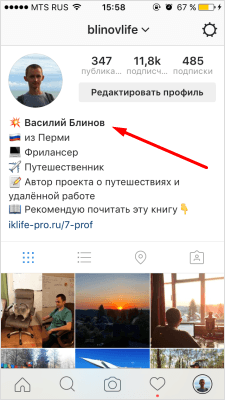
ご覧のように、検索エンジンと検索エンジンの両方で検索結果に影響を与えます。 したがって、ここでは名前と姓だけでなく、検索可能な検索クエリを指定することができます。
たとえば、写真家の場合、次の行で指定できます。
"写真家パルム - バシリー・ブリノフ"
まあ、何とかそれは別の顔文字を作る。
もちろん、実際のファーストネームとファーストネームは、商業的な照会よりも優れています。 特にあなたが使用する場合。 人々はこれが生きている人ではないが、何かを売ろうとしている会社が、その反応を理解していることがわかります。
アバターに入れる写真は?
写真は同じように機能し、表示される場所は多岐にわたります。 あなたの写真ではなく写真があれば、彼らはあなたをボットとみなし、注意を払わずに通り過ぎます。
あなたがこの小さな丸いもので見ることができるあなた自身の素晴らしい、涼しい絵を入れてください。 私は一般的に、社会のすべての口座に1枚の写真があります。 ネットワークを見つけると、覚えやすくなります。 上に、私は私のページへのリンクを与えました、あなたは行くことができます、例を見てください。
ここで、登録の技術的ポイントに目を向ける。
新しい行から説明テキストを作成するには?
現時点では、私のプロファイルはこのように設計されています。 新しい行にフリップする「Enter」ボタンがないので、アプリケーションでこの方法を手配することは不可能です。

命令:
ステップ1。
ステップ2。
ステップ3。 「あなた自身について」セクションに新しいテキストを登録するか、または「ENTER」ボタンを使用して古いものを区切ります。

ステップ4。 設定を保存し、電話を確認します。
そのようなテキストは、ただ1つの文章よりも知覚され、読みやすくなります。
中央のInstagramで説明(バイオ)を作る方法は?
これは簡単に行うことができます:
ステップ1。 ブラウザからコンピュータからInstagramに行きます。
ステップ2。 [プロファイルの編集]をクリックします。
ステップ3。 「About Me」セクションでは、テキスト行の前にスペース文字(проб)を挿入する必要があります。 ここでは角括弧内にあり、選択してコピーするだけです。

ステップ4。 空白文字の数を調整して均一にします。 電話で確認してください。

それは私のためになったのですが、空白は文字であると考えられているので、いくつかのテキストを削除しなければなりませんでした。その数は限られています。 リンクは動かない。
「連絡先」ボタンとページカテゴリを作成する方法

Instagramでこの機能を有効にするには、パブリックFacebookページを作成する必要があります。 既にこのようなページがある場合( 私のページの例です)、あなたのInstagramアカウントとリンクするだけです。
ステップ1。 リンクページ。 スマートフォンからInstagramモバイルアプリを通じてログインしてプロフィールを編集し、そこにある "会社のツールを試す"をクリックしてください。
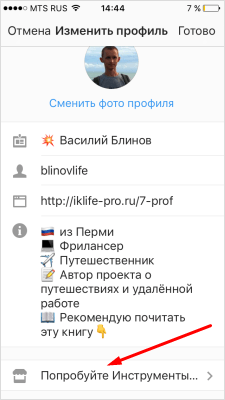
ステップ2。 アプリを使用してFacebookにログインし、Instagramプロファイルをリンクするパブリックページを選択します。

ステップ3。 ユーザーが連絡できるデータを入力します。

アドレスはプロファイルデータにも表示され、クリックすると地図上に表示されます。
ユーザーが電話番号に電話してアドレスを表示することを希望しない(個人ページ、ブロガーに関連する)ユーザーは、指定できません。
顔文字を追加するには?
説明のテキストを改行して保存した後、電話で編集アプリケーションに入り、必要な絵文字を通常の方法で入力することができます。
アクティブなプロファイルリンク
URLが長くて醜い場合は、URLを短縮する必要があります。 たとえば、私のように、短縮形の短いリンクです。
閉鎖されたアカウントについて
人があなたのプロフィールを見た後、彼はコンテンツの評価に進むでしょう。 したがって、アカウントを閉じてはいけません。
誰も閉鎖されたアカウントを購読していません。この設定では、普及しそうにありません。
閉じたプロファイルを開くには?
それは、モバイルアプリケーションを介してのみ、コンピュータを介して動作しません。
携帯電話のアプリケーション自体に行き、右上隅のギアの「設定」をクリックします。 [閉鎖されたアカウント]スライダを左にドラッグします。

すべて、みんな、この記事で私が完成した図表のプロファイル登録についての記事です。 ご不明な点がございましたら、コメントにお尋ねください。 そして、あなたがinstagramの投稿のデザインについて話す必要があるかどうかを書き留めてください。
私はフィードバックを待ちます。
すでにInstagramにあなたのビジネスアカウントを接続することができます! これを行う方法? 私はステップバイステップの指示を共有します。
Instagramは初夏にビジネスプロフィールの登場を発表しました。 誰もがこの打ち上げが今年の終わりよりも早く起こるとは予想していなかったが、Instagramはそれ以外の場合を決めた。
8月には、この機能が米国の住民に利用可能になった。 他の国のビジネスプロフィールを接続するには、VPNを米国に変更する必要がありました。 しかし、! 神に感謝、私たちは長い間苦しんでいませんでした。 すでに、ページを個人的なものにすることはできませんが、数分で作業できます。 指示 - 以下をご覧ください。
1. Instagram設定に移動します。[会社のプロフィールに切り替える]を選択します。
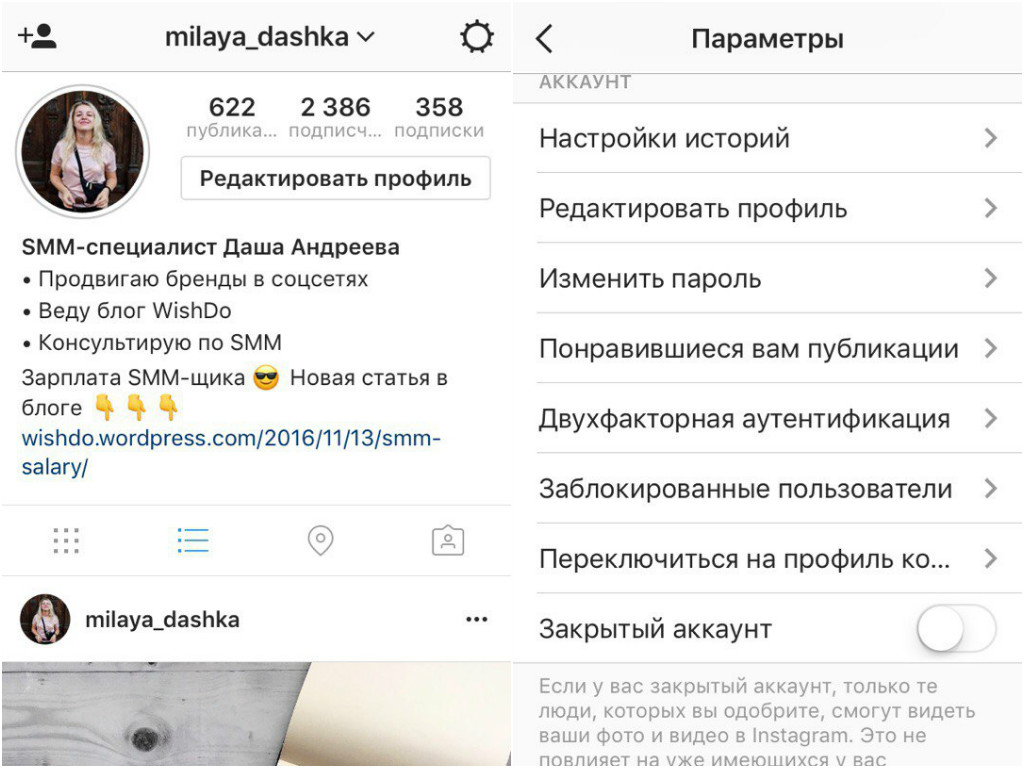

それは重要です! あなたはFacebookのブランドページの管理者でなければなりません。 ページがない場合は、開始する必要があります。 それ以外の場合、ビジネスアカウントは単に接続されません。
3.会社への連絡方法の情報を入力します。Instagramはアドレス、電話番号、メールの各フィールドを入力するように指示します。 設定でデータをすぐに入力することも、編集後に入力することもできます。 この情報は、[購読]ボタンの横にある[連絡先]ボタンとして表示されます。

この記事では、取締役と一緒に作業するときに発生する可能性のあるすべての質問に答えるため、住所にアクセスしました。
直接書くものとそれを行う方法
Instagramで直接使用するのはとても簡単です。 特定の人または複数の人にテキスト、写真、またはビデオを送信したい場合に役立ちます。 15人のユーザーと同時にチャットできます。 あなたはInstagram自体でそれを正しく行うことができます。
これは、Instagramやパートナー、顧客に友人がいる場合に特に便利です。 Instagramに直接追加することは、Instagramに追加されたメッセージシステムの助けを借りて他のユーザーと通信することを意味します。 写真やビデオを送ることもできます。
「SMSを送ってください」または「メッセージで私に連絡する」という意味の「直接書き込む」というフレーズを満たしていれば、何をすべきかを知ることができます。
どのように正確にそれを行うには? ここで、Instagramに直接メッセージを書き込む方法を理解します。
1.まず、Instagramに行き、メインページに行きます。 彼女のシンボルは左のページの一番下のリボンにあります。 それをクリックします。
2.右上のInstagramロゴの隣に、ボックスやボックスに似たシンボルが表示されます。 おめでとう、あなたは直接見つけましたが、今Instagramに直接書くことが何を意味するのか知っています!
3.このシンボルをクリックします。 既にあなたに書いた人からSMSを開く前に。 このページには、あなたの購読者があなたに書いたものが表示されます。 あなたの購読者のサークルにいない人があなたにメッセージを送信すると、「確認待ち」に表示されます。 受信したテキストを表示し、このユーザーとの通信を許可するか、拒否するかを選択できます。 今Instagramが直接どのように書かれているかを知っています。 あなた自身を書く方法を学ぶことは残っています! 
4. directの右上隅にあるプラス記号をクリックします。 「写真やビデオを送信する」または「メッセージを送信する」の2つの選択肢があります。 2つのうちの1つをマークしてください。 
5.「メッセージを送信」を選択すると、SMSの送信先となるユーザーの名前を指定するか、「お勧め」(メッセージを送信したユーザー)または「サブスクライバー」のいずれかを選択できます。 
受信者を選択すると、メッセージを入力するためのテキストボックスが表示されます。 やめ! Instagramに直接書き込む方法を見つけました!
また、完成したビデオや画像を送信したり、新しいビデオや画像を作成することもできます。 これを行うには、テキストボックスの左側にあるカメラアイコンをクリックします。 あなたはInstagramに直接書く方法を知っています! 別のオプションを選択するとどうなるかを見てみましょう。 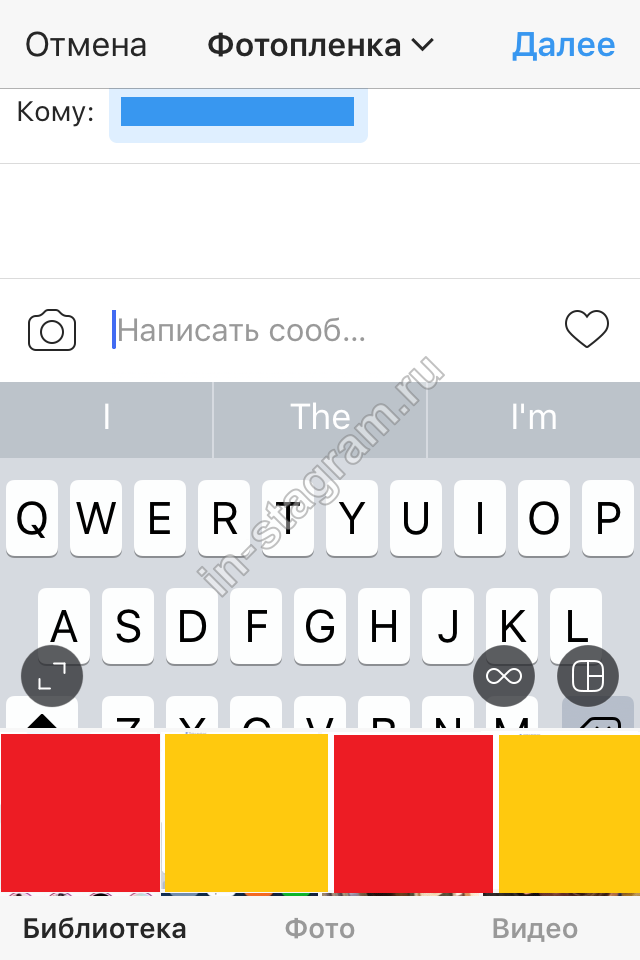
6. [写真またはビデオを送信]を選択すると、ページとテープに写真と画像をアップロードするのに使用する同じページが開きます。 ここでは、通常の画像の追加と同様に、すでにフィルタを使用できます。 写真を選択すると、その写真に署名を追加して、その写真の名前を入力するか、[People]リストから写真を選択して、任意のユーザーに送信することができます。
あなたは、「直接に書く」ということが何であるかを学んだ。 それはあなたがより良い連絡先を確立することができ、また、より興味深いInstagramの時間を費やすことができますので、ダイレクトを使用するようにしてください!


















